Intelligence artificielle (IA) et des outils logiciels innovants jouent un rôle décisif dans le traitement des images. En particulier, Adobe Photoshop offre des possibilités créatives pour l'édition d'images, qui sont soutenues par l'utilisation de l'IA. Dans ce tutoriel, tu apprendras comment la remplissage basée sur le contenu diffère du remplissage génératif, et comment tu peux utiliser efficacement les deux outils pour supprimer des objets des images et les redéfinir artistiquement.
Principales conclusions
Ces étapes t'aideront à utiliser les outils de remplissage dans Photoshop :
- Remplissage basé sur le contenu : c'est l'outil traditionnel pour enlever des objets, qui utilise l'IA pour calculer et combler le fond de manière transparente.
- Remplissage génératif : un outil plus avancé qui permet une plus grande créativité et te permet de générer de nouveaux contenus grâce à l'IA.
- Outil de suppression : un nouvel outil convivial qui simplifie considérablement la suppression d'objets.
- Barre d'outils : la nouvelle barre d'outils offre des fonctionnalités utiles pour faciliter l'édition d'images.
- Suppression d'arrière-plan : en un clic, tu peux supprimer ou ajuster l'arrière-plan d'une image.
Guide étape par étape
1. Introduction aux outils
Pour comprendre les fonctions spécifiques de remplissage basé sur le contenu et génératif dans Photoshop, il est important de se familiariser avec l'interface utilisateur. Tu trouveras les outils dans la barre d'outils à gauche lorsque tu ouvres Photoshop. Voici les premières étapes pour visualiser et comprendre ces outils.
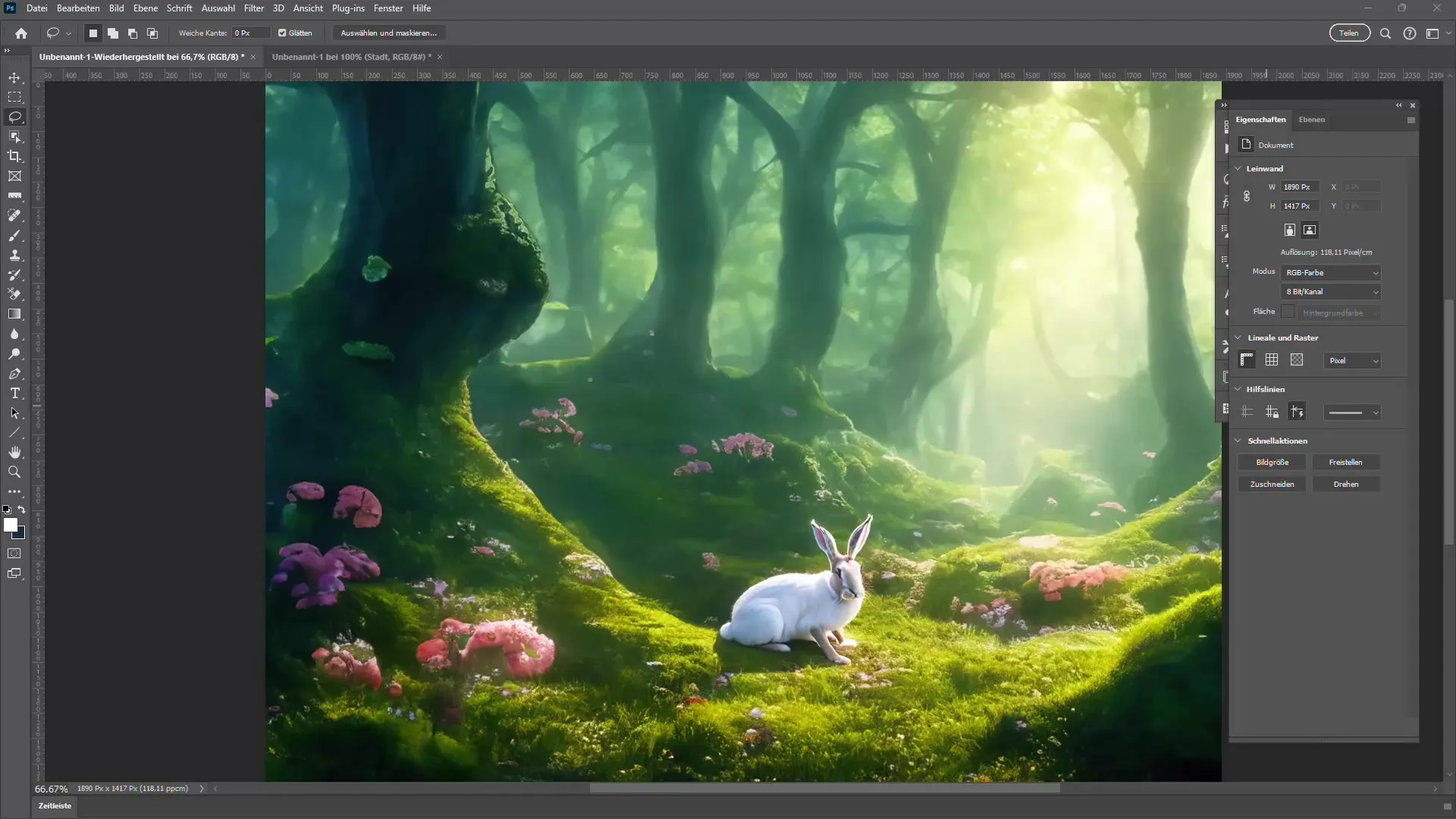
2. Travailler avec le remplissage basé sur le contenu
Le remplissage basé sur le contenu a été pendant de nombreuses années un outil standard pour enlever des objets. Une simple sélection autour de l'objet à supprimer est créée, puis la fonction « remplissage basé sur le contenu » est activée pour remplacer l'objet par l'IA. Tu peux voir ici comment je sélectionne un lapin et applique le remplissage.
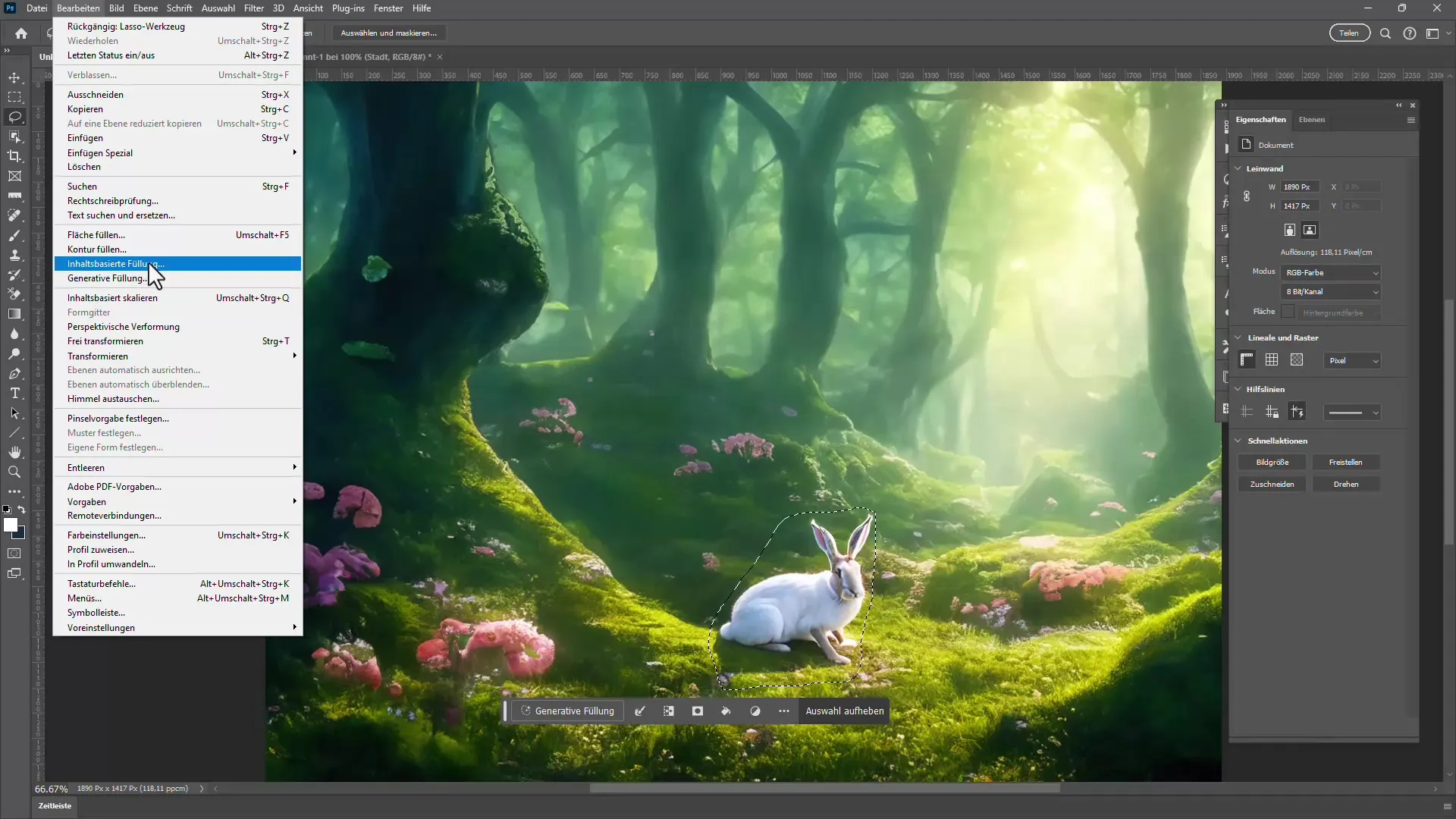
3. Les avantages du remplissage génératif
Contrairement au remplissage basé sur le contenu, le remplissage génératif offre des possibilités créatives. Lors de la sélection, tu peux également laisser générer de nouveaux éléments, au lieu d'utiliser uniquement du matériel d'image existant. Cela signifie que simplement dire « Ajoute quelque chose de nouveau » avec le remplissage génératif permet de réaliser ta vision créative.
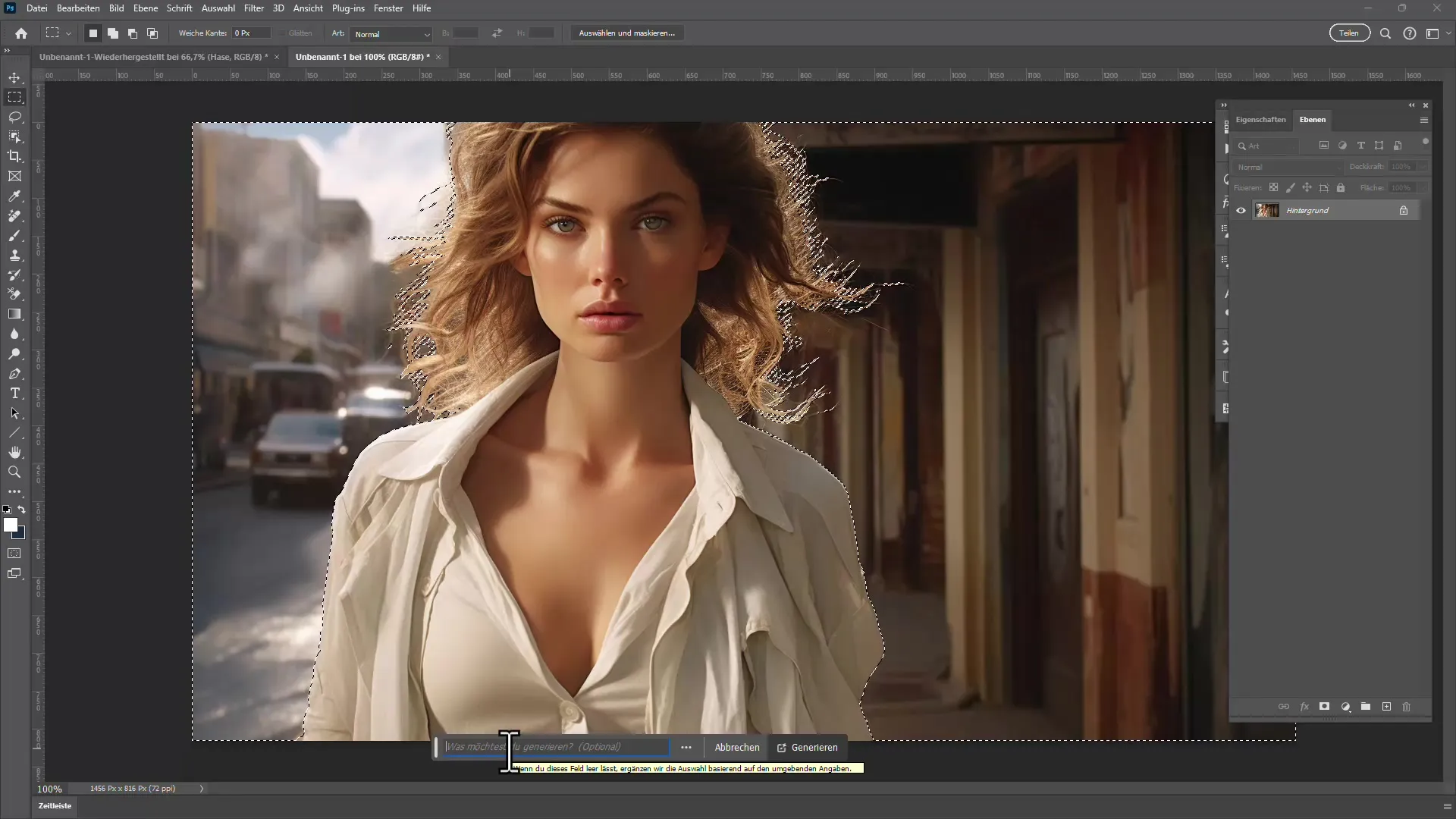
4. Utilisation du nouvel outil de suppression
L'outil de suppression est l'une des dernières fonctionnalités de Photoshop, qui te permet de supprimer des objets en quelques secondes. Tu sélectionnes simplement la zone autour de l'objet et peins dessus ; en moins de cinq secondes, l'objet est supprimé ! Cet outil est parfait pour les débutants et simplifie beaucoup le travail préparatoire nécessaire auparavant.
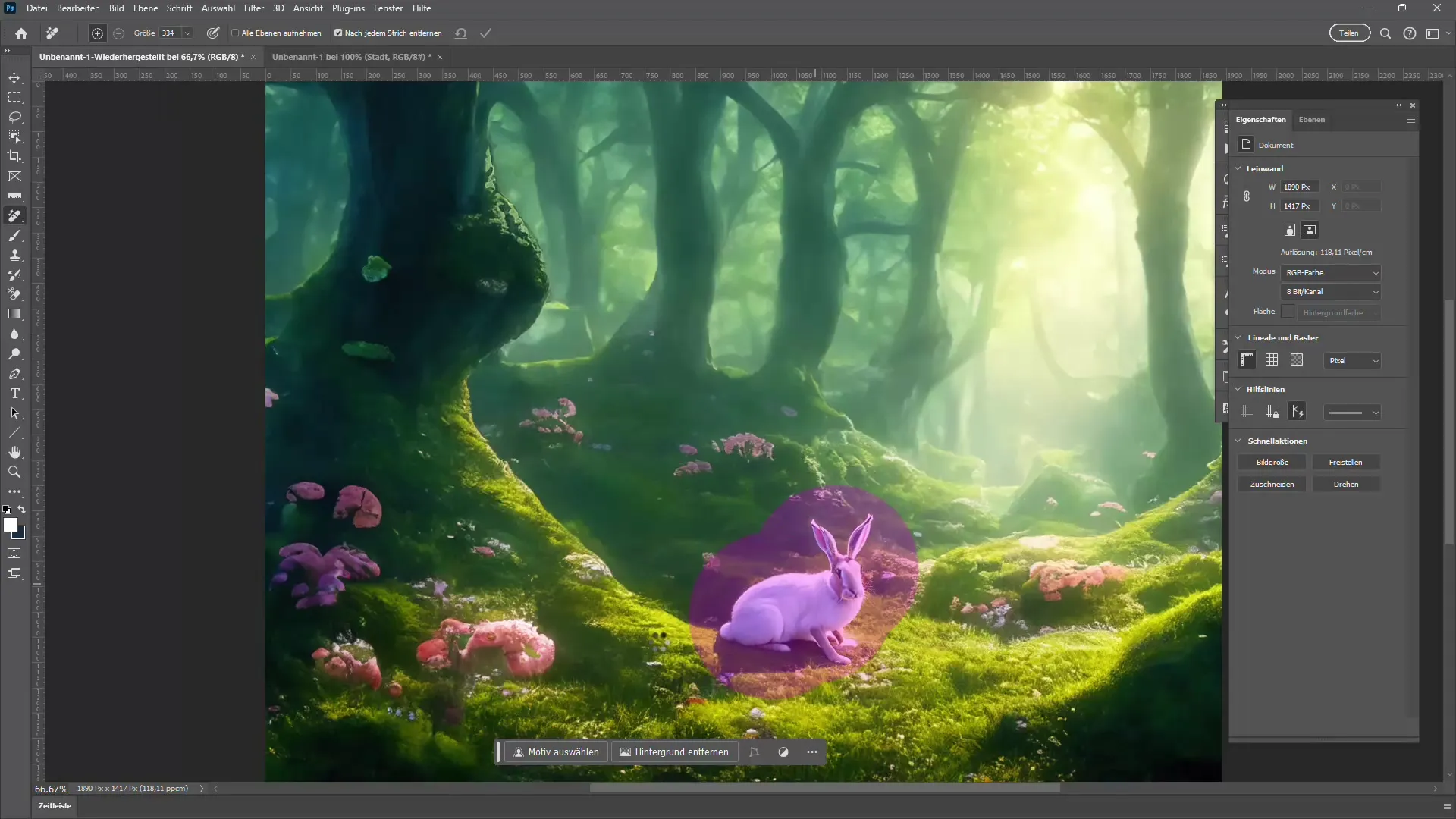
5. Sélection et correction des motifs
Après avoir enlevé l'objet, tu voudrais peut-être ajuster la sélection du motif. Photoshop te propose une méthode simple pour sélectionner directement le motif et apporter des corrections, comme ajuster les couleurs ou les ombrages. Cela est particulièrement utile si tu veux t'assurer que tout est harmonieux.
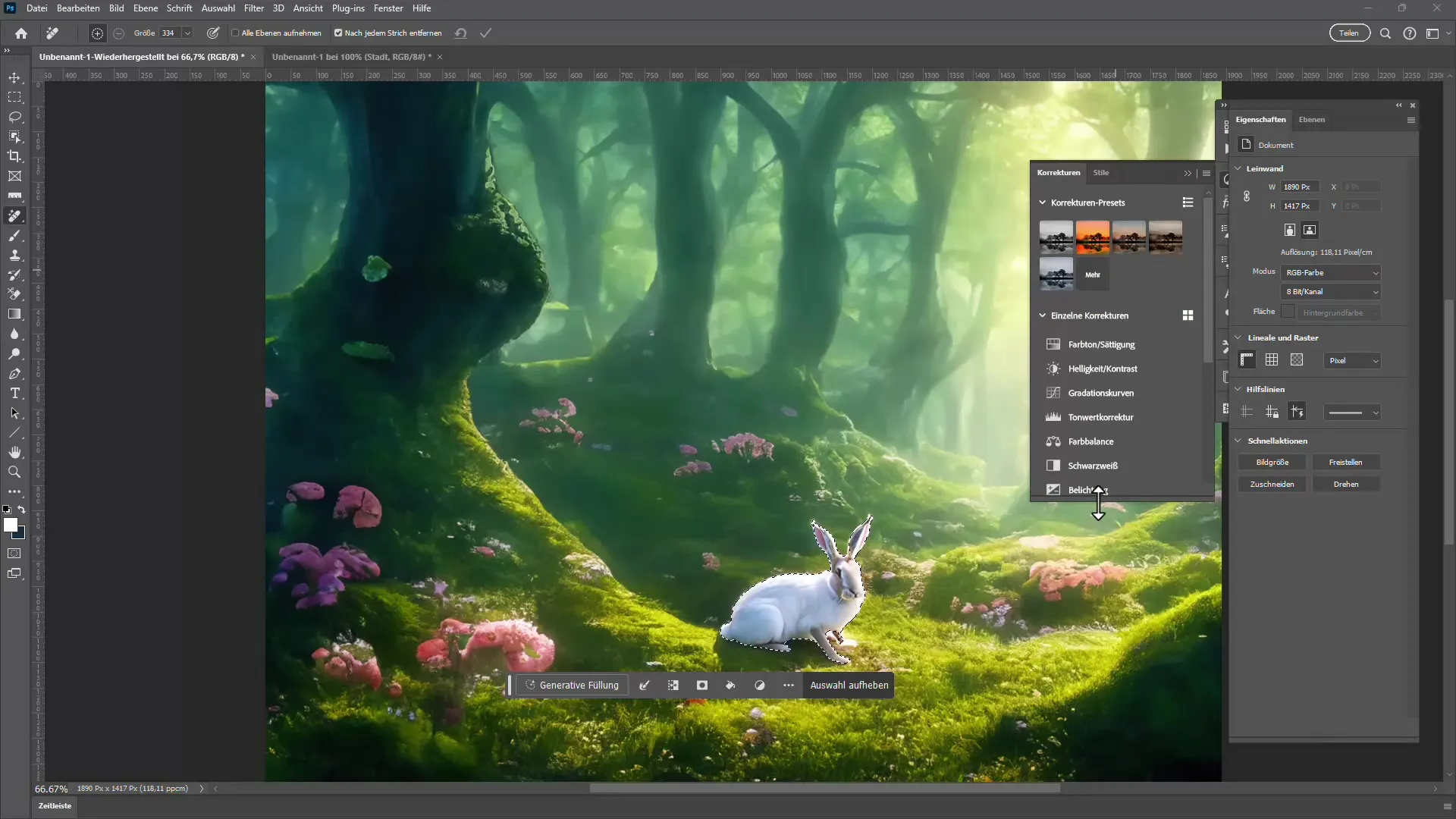
6. Supprimer l'arrière-plan
Une fonctionnalité particulièrement puissante du remplissage génératif est la capacité de supprimer automatiquement l'arrière-plan. En un clic, tu peux demander à l'IA non seulement de supprimer l'arrière-plan, mais également d'insérer un nouveau masque pour ton image. Par exemple, l'arrière-plan devient invisible en quelques secondes.
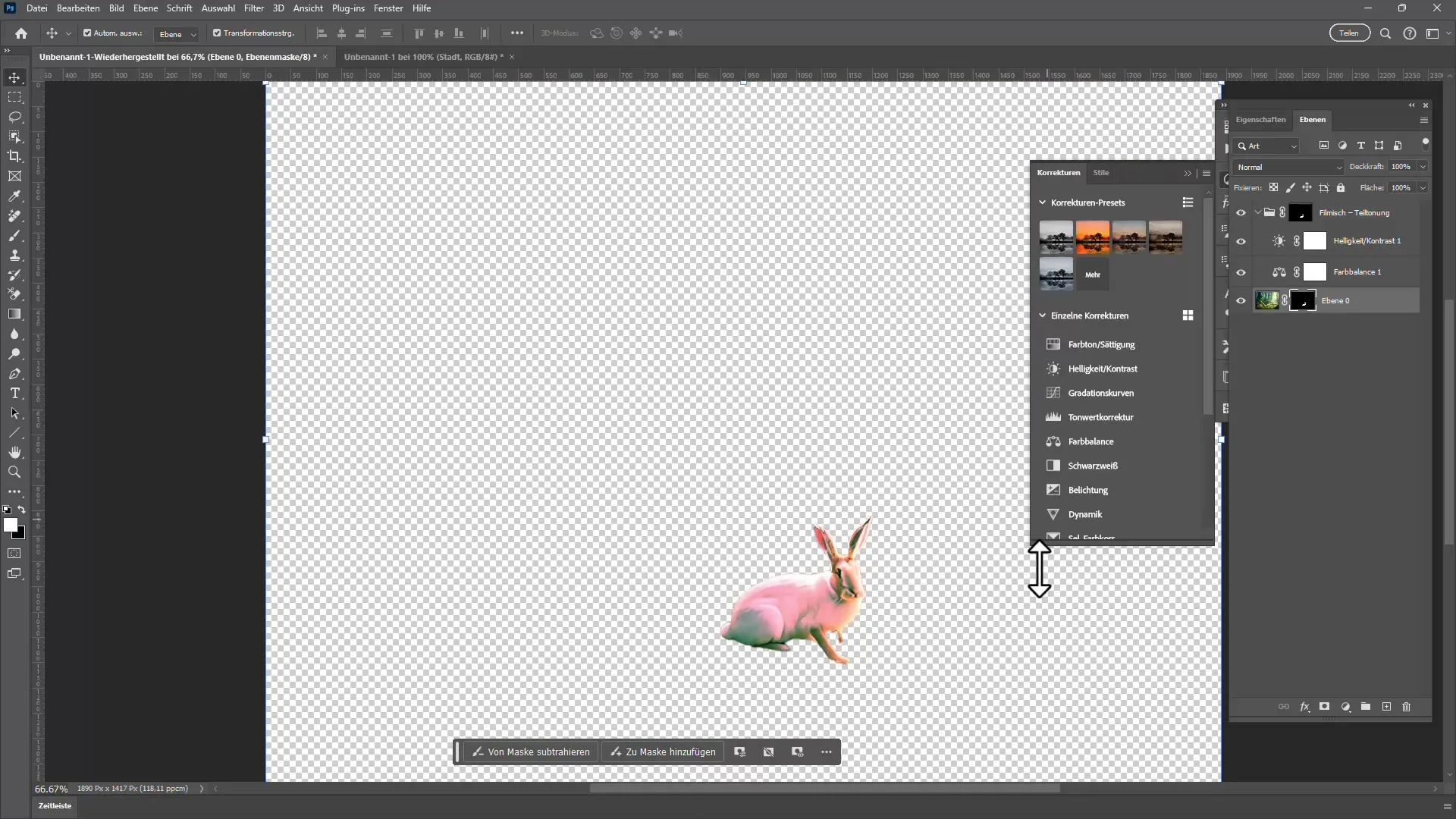
7. Un nouvel arrière-plan
Une des possibilités les plus excitantes avec le remplissage génératif est l'option d'ajouter un nouvel arrière-plan. Par exemple, tu peux trouver une image que tu veux utiliser comme nouvel arrière-plan, et la placer simplement derrière ton motif pour obtenir une image créative complète. Tu seras surpris de la fluidité du processus.
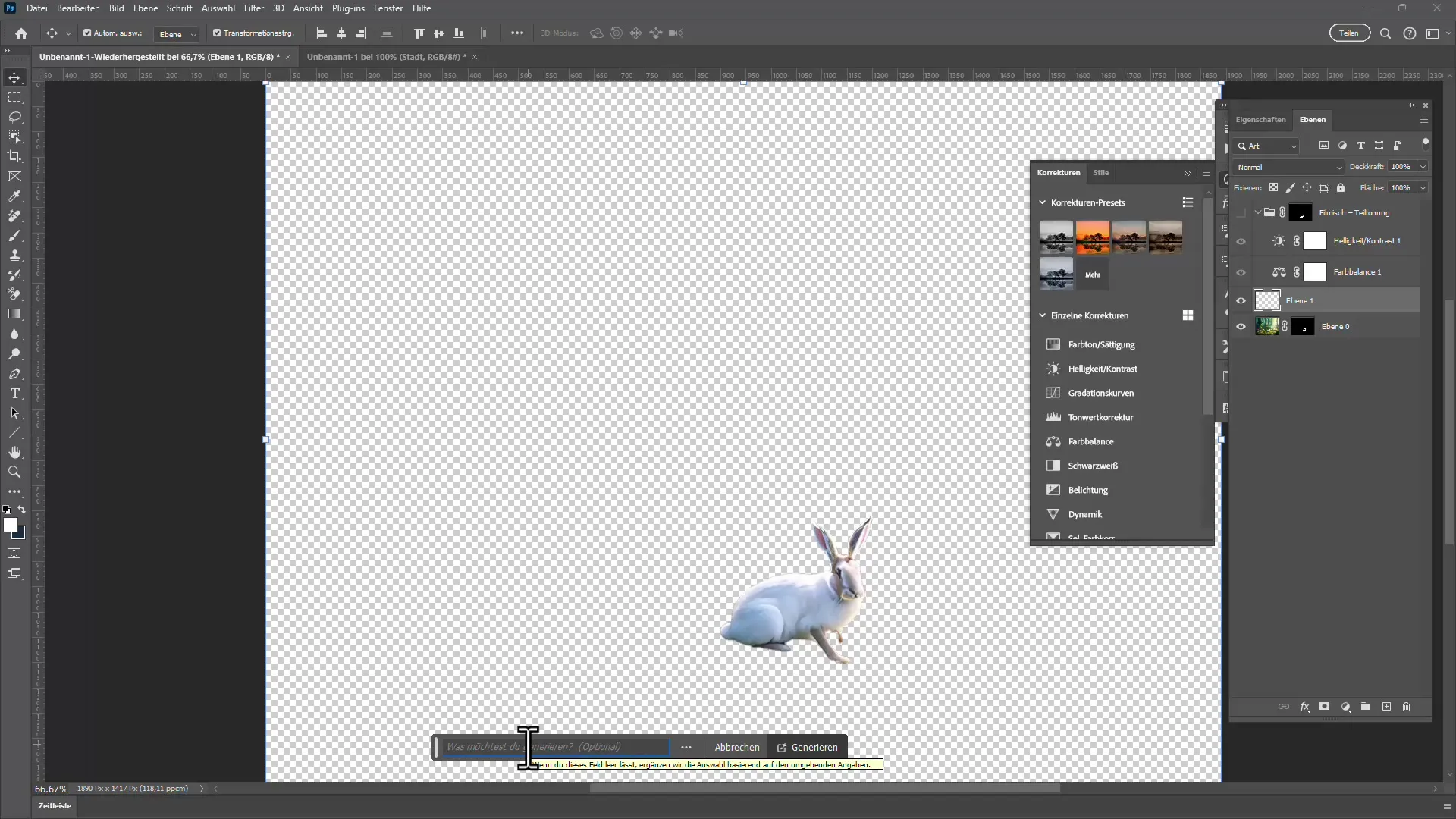
8. Explorer des possibilités créatives
Avec le remplissage génératif et l'outil de suppression, vous pouvez donner une toute nouvelle dimension à vos images. Expérimentez en ajoutant différents arrière-plans ou styles et découvrez ce qui est possible. Vous pouvez également essayer différentes modifications pour obtenir l'effet souhaité.
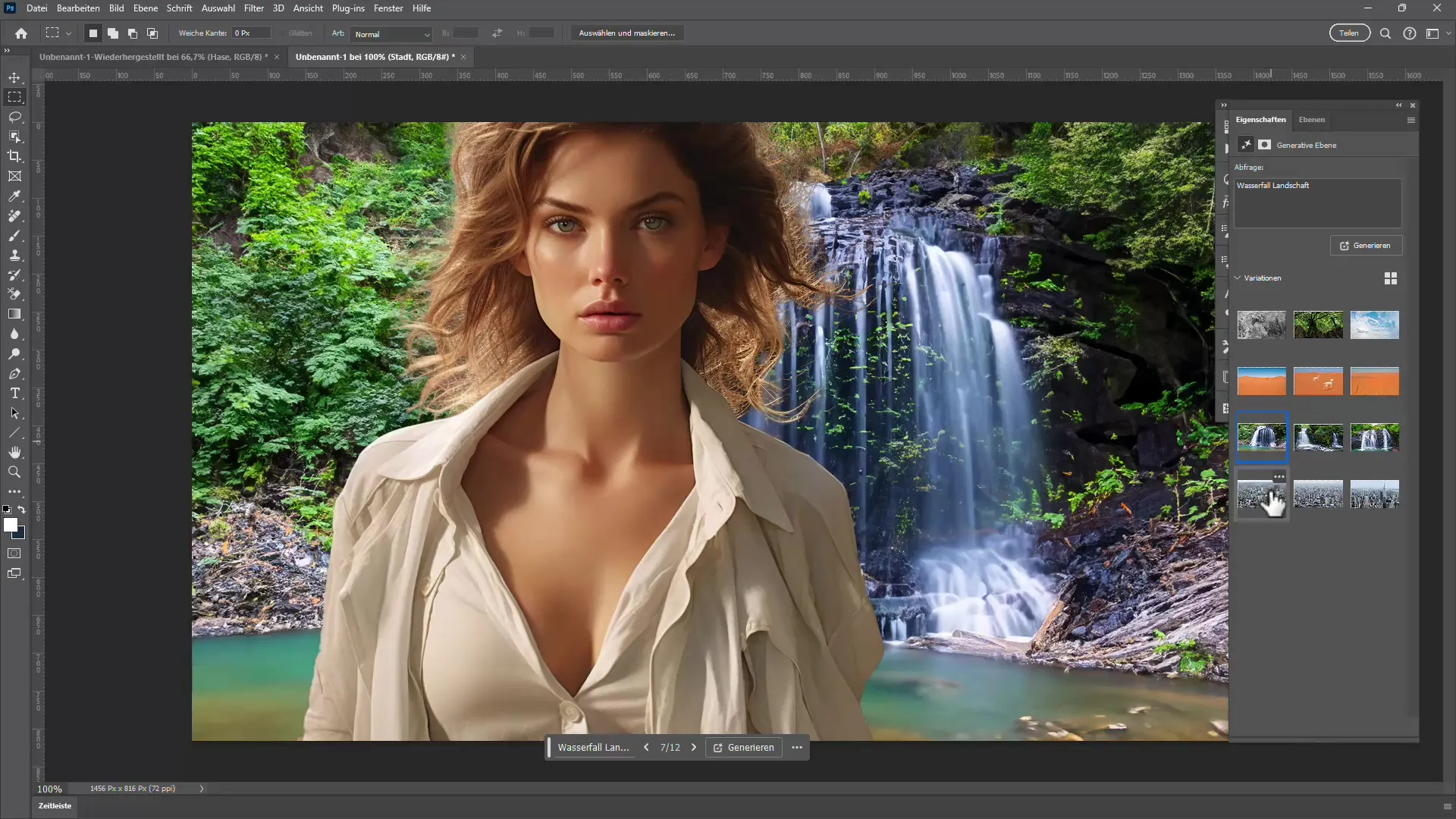
9. Utilisation de la barre d'outils d'assistance
La barre d'outils d'assistance, disponible pendant le processus d'édition, est un compagnon précieux. Elle affiche de nombreuses fonctions qui vous aideront à sélectionner et à éditer des images. Considérez ceci comme un outil important pour naviguer rapidement et efficacement à travers votre édition.

10. Assimiler cette nouvelle approche
Vous avez maintenant un aperçu complet des outils de remplissage basés sur le contenu et génératifs dans Photoshop. Il est recommandé d'essayer différentes techniques et de commencer un projet où vous pouvez utiliser à la fois le remplissage basé sur le contenu et l'outil de suppression pour comprendre comment ces outils interagissent ensemble.
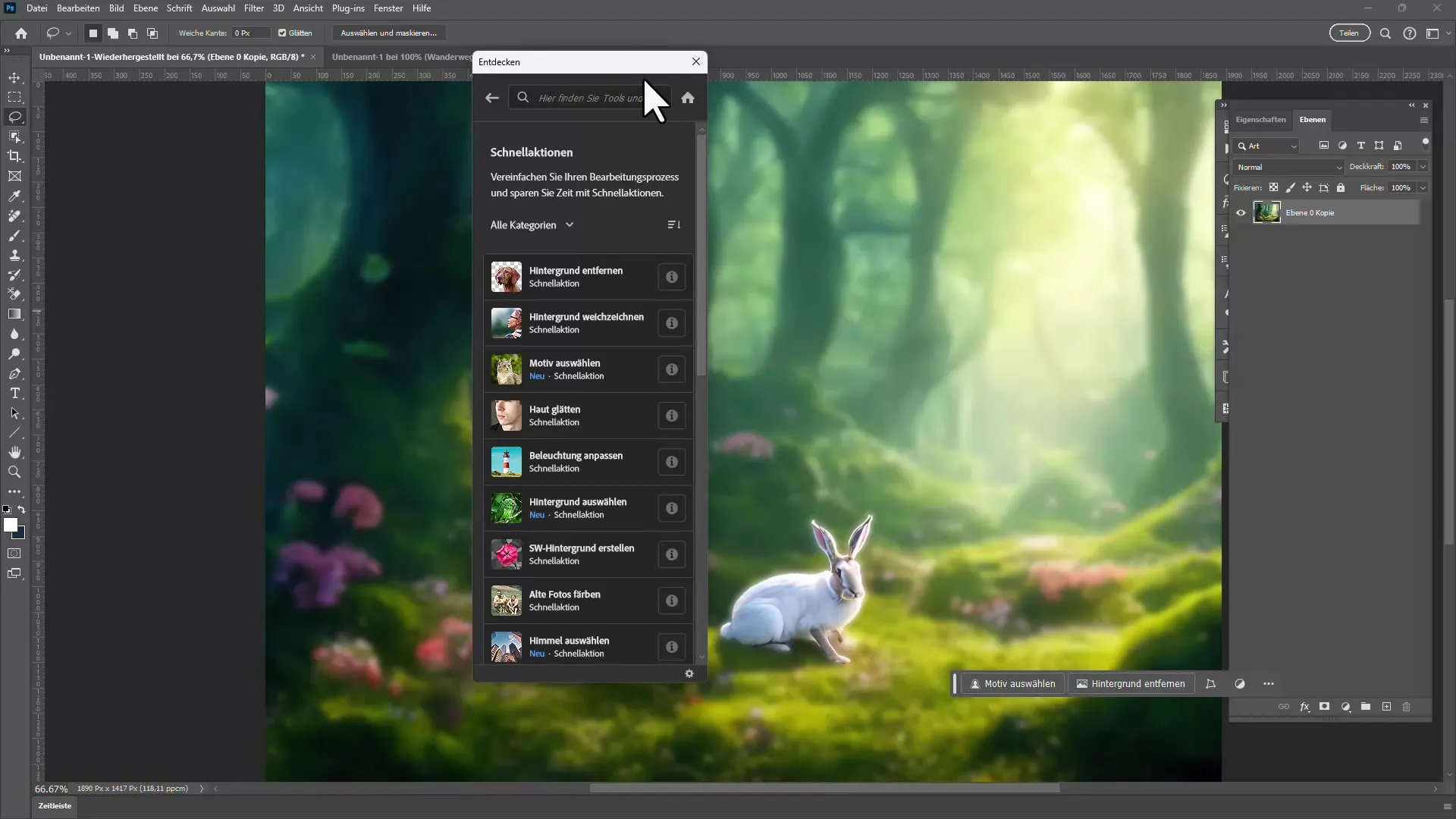
Résumé
Dans ce didacticiel, vous avez appris les différences entre le remplissage basé sur le contenu et le remplissage génératif, ainsi que l'utilisation du nouvel outil de suppression. En appliquant ces outils de manière pratique, vous pourrez non seulement retirer des objets de manière plus efficace, mais aussi ajouter et réinventer créativement des arrière-plans réalistes. Utilisez la barre d'outils d'assistance pour optimiser le processus et osez expérimenter de nouvelles techniques.
Questions fréquemment posées
Quelle est la principale différence entre le remplissage basé sur le contenu et le remplissage génératif ?Le remplissage basé sur le contenu supprime les objets en utilisant des données de fond calculées, tandis que le remplissage génératif utilise l'IA pour créer de nouveaux contenus.
Comment puis-je supprimer l'arrière-plan d'une image ?Utilisez l'outil de suppression, sélectionnez simplement l'arrière-plan avec la souris et laissez l'IA du logiciel faire le travail pour vous.
Est-il facile d'utiliser ces fonctions ?Oui, Photoshop a conçu son interface utilisateur de manière claire, de sorte que même les débutants peuvent rapidement apprendre et appliquer les différentes fonctions.
Comment puis-je obtenir des résultats plus créatifs ?Expérimentez avec le remplissage génératif en essayant différents arrière-plans et styles pour voir quels effets fonctionnent le mieux pour votre image.
Quel est le rôle de la barre d'outils d'assistance ?La barre d'outils d'assistance offre un accès rapide aux fonctions importantes et vous aide à travailler de manière plus efficace et productive lors de l'édition d'images.


